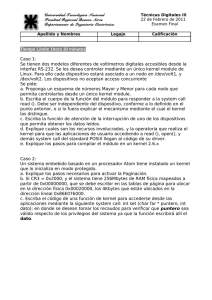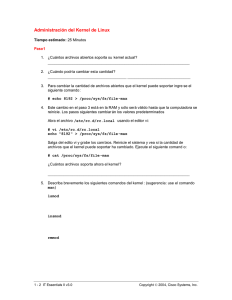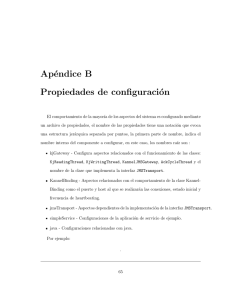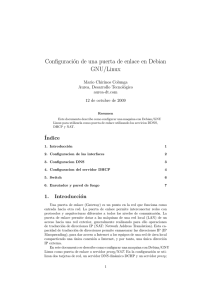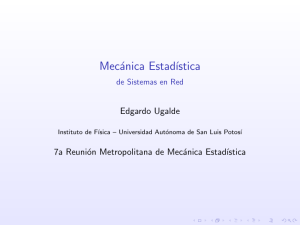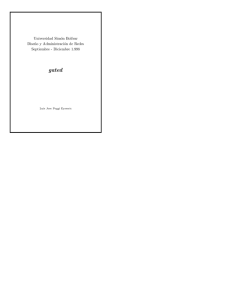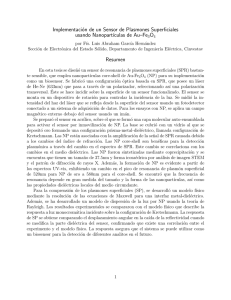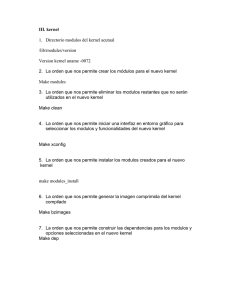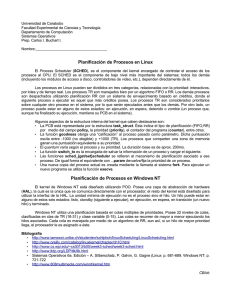Indice general - Sensor de Temperatura Embebido
Anuncio
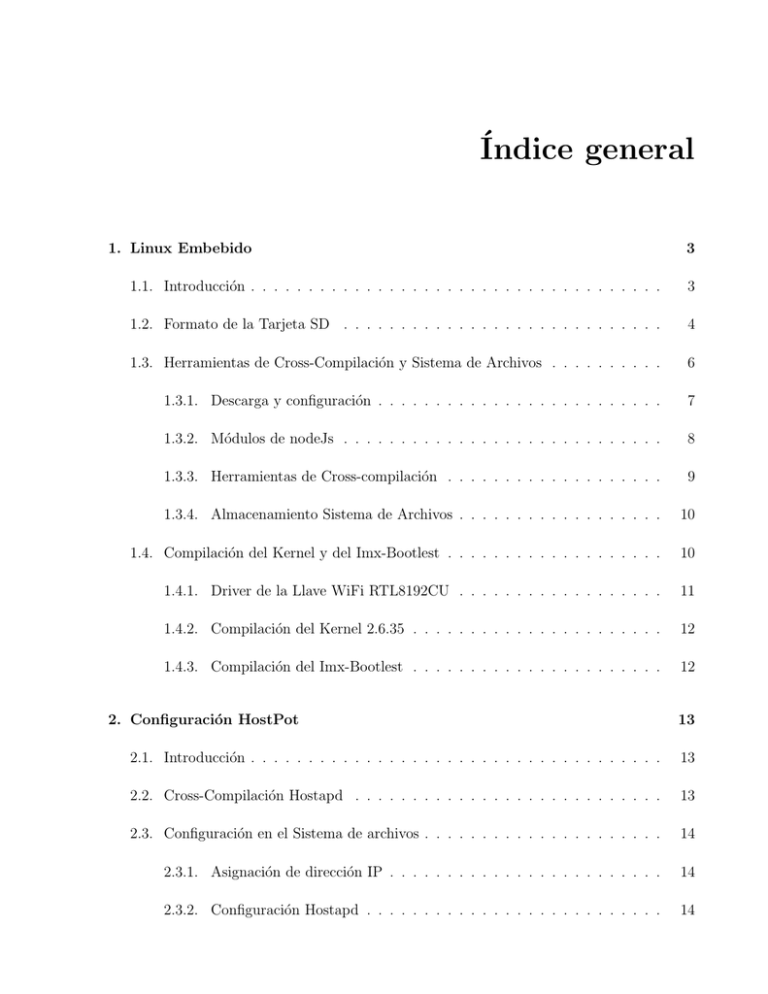
Índice general
1. Linux Embebido
3
1.1. Introducción . . . . . . . . . . . . . . . . . . . . . . . . . . . . . . . . . . . .
3
1.2. Formato de la Tarjeta SD . . . . . . . . . . . . . . . . . . . . . . . . . . . .
4
1.3. Herramientas de Cross-Compilación y Sistema de Archivos . . . . . . . . . .
6
1.3.1. Descarga y configuración . . . . . . . . . . . . . . . . . . . . . . . . .
7
1.3.2. Módulos de nodeJs . . . . . . . . . . . . . . . . . . . . . . . . . . . .
8
1.3.3. Herramientas de Cross-compilación . . . . . . . . . . . . . . . . . . .
9
1.3.4. Almacenamiento Sistema de Archivos . . . . . . . . . . . . . . . . . .
10
1.4. Compilación del Kernel y del Imx-Bootlest . . . . . . . . . . . . . . . . . . .
10
1.4.1. Driver de la Llave WiFi RTL8192CU . . . . . . . . . . . . . . . . . .
11
1.4.2. Compilación del Kernel 2.6.35 . . . . . . . . . . . . . . . . . . . . . .
12
1.4.3. Compilación del Imx-Bootlest . . . . . . . . . . . . . . . . . . . . . .
12
2. Configuración HostPot
13
2.1. Introducción . . . . . . . . . . . . . . . . . . . . . . . . . . . . . . . . . . . .
13
2.2. Cross-Compilación Hostapd . . . . . . . . . . . . . . . . . . . . . . . . . . .
13
2.3. Configuración en el Sistema de archivos . . . . . . . . . . . . . . . . . . . . .
14
2.3.1. Asignación de dirección IP . . . . . . . . . . . . . . . . . . . . . . . .
14
2.3.2. Configuración Hostapd . . . . . . . . . . . . . . . . . . . . . . . . . .
14
ÍNDICE GENERAL
2
2.3.3. Configuración Servidor DHCP . . . . . . . . . . . . . . . . . . . . . .
15
2.3.4. Inicio automático . . . . . . . . . . . . . . . . . . . . . . . . . . . . .
16
Capı́tulo 1
Linux Embebido
Índice
1.1. Introducción . . . . . . . . . . . . . . . . . . . . . . . . . . . . . . . .
3
1.2. Formato de la Tarjeta SD . . . . . . . . . . . . . . . . . . . . . . . .
4
1.3. Herramientas de Cross-Compilación y Sistema de Archivos . . . .
6
1.3.1. Descarga y configuración
. . . . . . . . . . . . . . . . . . . . . . . . .
7
1.3.2. Módulos de nodeJs . . . . . . . . . . . . . . . . . . . . . . . . . . . . .
8
1.3.3. Herramientas de Cross-compilación . . . . . . . . . . . . . . . . . . . .
9
1.3.4. Almacenamiento Sistema de Archivos . . . . . . . . . . . . . . . . . .
10
1.4. Compilación del Kernel y del Imx-Bootlest . . . . . . . . . . . . . .
1.1.
10
1.4.1. Driver de la Llave WiFi RTL8192CU . . . . . . . . . . . . . . . . . . .
11
1.4.2. Compilación del Kernel 2.6.35 . . . . . . . . . . . . . . . . . . . . . . .
12
1.4.3. Compilación del Imx-Bootlest . . . . . . . . . . . . . . . . . . . . . . .
12
Introducción
En este capitulo se muestra como se debe realizar para generar las herramientas de crosscompilación , sistema de archivos, imagen del kernel y la imagend del Bootloader para guardarlas en una memoria SD y ası́ poder iniciar Linux Embebido en el IfLab.
Para la generación del las herramientas de cross-compilación y el sistema de archivos se uso
BuildRoot. Para crear la imagen del kernel se descargo la versión 2.6.35 y para generar el
u-boot se descargo el imx-bootlest-src versión 10.05.02.
1.2 Formato de la Tarjeta SD
1.2.
4
Formato de la Tarjeta SD
Para poder crear una distribución de Linux Embebido para la IfLab es necesario dar un
formato especial a una memoria SD, pues este sera el disco duro del sistema embebido.
Primero es necesario tener una memoria microSD de al menos 2GB de capacidad. Para darle
el formato se deben seguir las siguientes instrucciones.
Primero se debe conectar la memoria al computador. Para mirar como es el nombre de esta
memoria se ejecuta el comando dmesg. Para este caso el se tomara que el computador la
detecto como /dev/sdb.
Primero se debe desmontar la memoria, para esto se ejecuta el siguiente comando
[˜]$ sudo umount /dev/sdb*
Luego con la aplicación fdisk se le dará formato a cada una de las particiones, para esto se
ejecuta:
[˜] $ sudo fdisk /dev/sdb
Esta aplicación obre una interfaz en la consola, el primer paso para realizar en fdisk es borrar
las particiones existentes en la memoria. Esto se hace:
Command (m for help): d
Partition number (1-4):
En el campo de Partition number se debe ingresar todos los numero de las particiones hasta
que no exista ninguna, para revisar eso basta poner el Command la letra p.
Luego de tener la tabla de particiones vacı́a se debe crear una primera partición de 200MB.
Para esto en fdisk se realiza:
Command (m for help): n
//Comando para crear una nueva particion
Partition type:
p
primary (0 primary, 0 extended, 4 free)
e
extended
Select (default p): p
//Selecionar tipo de particion Primaria
Partition number (1-4, default 1): 1 //Nombrar la particion con el numero 1
Luego de esto el programa despliega desde donde es el inicio de la partición, para asignar el
1.2 Formato de la Tarjeta SD
5
valor por defecto solo hay que oprimir la tecla Enter. Luego se le debe indicar el final de la
partición para esto se debe ingresar +200M. Estas instrucciones en la interfaz se ve como:
First sector (2048-7626751, default 2048): //Presionar Enter
Using default value 2048
Last sector, +sectors or +size{K,M,G} (2048-7626751, default 7626751):+200M
Partition 1 of type Linux and of size 200 MiB is set
Ahora se debe crear la segunda partición en el espacio que queda en la microSD, para esto
se realiza:
Command (m for help): n
//Comando para crear una nueva particion
Partition type:
p
primary (0 primary, 0 extended, 4 free)
e
extended
Select (default p): p
//Selecionar tipo de particion Primaria
Partition number (1-4, default 1): 2 //Nombrar la particion con el numero 2
Luego se fija y el final de la partición por defecto:
First sector (411648-7626751, default 411648):
Using default value 411648
Last sector, +sectors or +size{K,M,G} (411648-7626751, default 7626751):
Using default value 7626751
Partition 2 of type Linux and of size 3.5 GiB is set
Ahora es necesario cambiar el tipo de partición 1 a OnTrack DM6 (53), en el programa se
ejecuta:
Command (m for help):
t
// Comando para Cambiar tipo de Particion
Partition number (1-4): 1
Hex code (type L to list codes): 53
Changed system type of partition 1 to 53 (OnTrack DM6 Aux3)
Se realiza el mismo procedimiento para la partición 2 pero esta se cambia a Linux (83):
Command (m for help):
t
// Comando para Cambiar tipo de Particion
Partition number (1-4): 2
Hex code (type L to list codes): 83
Changed system type of partition 1 to 83 (Linux)
Al final de este proceso la tabla de particiones se debe ver de la siguiente manera:
Command (m for help):
p
Device Boot
Start
// Comando para ver tabla
End
Blocks
Id System
1.3 Herramientas de Cross-Compilación y Sistema de Archivos
/dev/sdb1
/dev/sdb2
2048
411648
411647
7626751
204800
3607552
53
83
6
OnTrack DM6 Aux3
Linux
Para finalizar la creación de las particiones se deben guardar los cambios de la tabla de
particiones, para esto se ejecuta:
Command (m for help): w
//Comando para Guardar la tabla
The partition table has been altered!
Calling ioctl() to re-read partition table.
Syncing disks.
Teniendo lista las particiones de la microSD es necesario dar formato a la segunda partición,
para esto se ejecuta:
[˜]$ sudo mkfs.ext3 /dev/sdb2
Teniendo listo el formato de la segunda partición la tarjeta microSD esta lista para almacenar
el bootlader, la imagen del kernel y el sistema de archivos para la distribución de Linux
Embebido.
1.3.
Herramientas de Cross-Compilación y Sistema de
Archivos
Buildroot es un conjunto de Makefiles y parches para la generación fácil de Linux embebido. Puede generar todas las herramientas de cross-compilación, el sistema de archivos, la
imagen del kernel y la imagen del Bootlader. Esta herramienta tiene soporte para arquitecturas: ARM, MIPS, X86, PowerPC, entre otras. Sus caracterı́sticas mas importantes son, la
facilidad de configuración, debido las diferentes interfaces de configuración(menuconfig) que
presenta y el soporte a cientos de paquetes para aplicaciones y librerı́as para ser usadas en
espacio de usuario. [1]
1.3 Herramientas de Cross-Compilación y Sistema de Archivos
1.3.1.
7
Descarga y configuración
Para realizar la descarga de Buildroot se puede realizar siguiendo los pasos que se muestran la
pagina oficial de esta proyecto1 , sin embargo para IfLab se encuentra disponible una versión
disponible en el siguiente repositorio:
https://bitbucket.org/cicamargoba/mini-open/downloads/
Allı́ se descarga el archivo buildroot-2013.08.1.tar.bz2. Luego de descomprimir este archivo
se debe ubicar desde la consola en esa carpeta. En conosola se ejecuta el siguiente comando:
[buildroot-2013.08.1]$ make menuconfig
Este comando abre la interfaz de configuración de BuildRoot, allı́ se pueden realizar todas
tipo configuraciones para la creación de las herramientas de cross-compilación y los paquetes
y librerias que se añadirán al sistema de archivos. En esta distribución de BuildRoot ya
se le ha dado soporte a aplicaciones como : boa, hostapd, minicom, node, openocd, dhcp,
entre otras. Cuando se ejecuta este comando en su consola se debe mostrar una interfaz de
configuración como se muestra en la Figura 1-1.
Figura 1-1: Interfaz de configuración de Buildroot
En la configuración que trae por defecto ya se encuentran realizadas las configuraciones de
la arquitectura y la generación de las herramientas de cross-compilación.
Es necesario ingresar a la opción de System Configuration para realizar la configuración del
puerto donde se ubicara al consola, la velocidad de este puerto, además de configuraciones
1
http://buildroot.uclibc.org/download.html
1.3 Herramientas de Cross-Compilación y Sistema de Archivos
8
como el nombre del Usuario-Host y contraseña. A continuación se muestra como debe quedar
las configuraciones del sistema.
System configuration --->
(buildroot) System hostname
(Welcome to Buildroot) System banner
Passwords encoding (md5) --->
/dev management (Static using device table) --->
Init system (Busybox) --->
(system/device_table.txt) Path to the permission tables
(system/device_table_dev.txt) Path to the device tables
Root FS skeleton (default target skeleton) --->
() Root password
(ttyAM0) Port to run a getty (login prompt) on
Baudrate to use (115200) --->
(vt100) Value to assign the TERM environment variable
[*] remount root filesystem read-write during boot
() Root filesystem overlay directories
() Custom scripts to run before creating filesystem images
() Custom scripts to run after creating filesystem images
En la opción Port to run a getty se especifica el puerto serial donde ubica la consola, por
tanto es necesario cambiar de ttyS0 a ttyAM0. Este cambio es necesario debido a que el
kernel 2.6.35 apunta al puerto serial con ese nombre. Sin embargo si se usa una versión de
kernel 3.7 se debe cambiar por ttyAMA0.
1.3.2.
Módulos de nodeJs
Además de realizar configuraciones del sistema la interfaz de configuración de BuilRoot permite agregar o quitar aplicaciones y librerı́as del sistema de archivos. En este caso es necesario
agregar módulos de nodeJs para realizar el desarrollo de la interfaz gráfica.
Para realizar esta configuración se debe ubicar en la opción de nodeJs.
Target Package ->
Interpreter languages and scripting --->
[*]nodejs
Module Selection --->
[*] NPM for the target
[*] Express web application framework
[*] CoffeeScript
(socket.io jade serialport) Additional modules
Los módulos adicionales que se necesitan para node se deben escribir en la opción de Additional modules. Para este caso se adicionaron los modulos: socket.io, jade, serialport.
1.3 Herramientas de Cross-Compilación y Sistema de Archivos
9
Con estas modificaciones ya esta listo para realizar su compilación, esto se reliza ejecutando
el siguiente comando en consola:
[buildroot-2013.08.1]$ make
Este proceso dura algunas horas, dependiendo de la conexión a internet y la capacidad de
su computador de compilar todos los paquetes. Durante este proceso se presenta un error en
la compilación de la aplicación openocd. Cuando esto ocurra se debe ejecutar en consola la
siguiente instrucción:
[buildroot-2013.08.1]$ make CFLAGS=-std=gnu99
Luego si se presenta algún error solo basta ejecutar en consola de nuevo el siguiente comando:
[buildroot-2013.08.1]$ make
Cuando todo haya conculido en la consola se debe ver el siguiente mensaje:
[buildroot-2013.08.1]$ >>>
Generating root filesystem image rootfs.tar
Esto indica que todo el proceso de generación de herramientas y compilación de aplicaciones
ha concluido. Este proceso crea un archivo llamado rootfs.tar con todo el sistema de archivos
ubicado en buildroot-2013.08/output/images.
1.3.3.
Herramientas de Cross-compilación
Las herramientas de Cross-Compilación se encuentran en el directorio: buildroot-2013.08.1
/output/host/usr/bin/.Es necesario crear un link al enlazador, esto se realiza con los siguientes comandos:
[buildroot-2013.08.1]$ cd output/host/usr/bin/
[bin]$ ln -s arm-buildroot-linux-uclibcgnueabi-ld.real arm-linux-ld.real
Para usar estas herramientas de cross-compilación se debe agregar este directorio a la variable
de entorno $P AT H. Esto se logra agregando la siguiente instrucción en el archivo .bashrc.
export PATH=$PATH:/path_buildroot/buildroot-2013.08.1/output/host/usr/bin
1.4 Compilación del Kernel y del Imx-Bootlest
10
Los ejecutables del croos-compilador tienen el prefijo arm-linux-. Teniendo esto listo ya se
pueden cross-compilar las aplicaciones.
1.3.4.
Almacenamiento Sistema de Archivos
Teniendo listo el sistema de archivos generado por BuildRoot, solo queda guardar este en la
memoria microSD, para esto se debe ir al directorio donde se encuentra el archivo rootfs.tar.
Para descomprimir el sistema de archivos en la tarjeta se ejecuta:
[images] $ sudo
tar -jxvf rootfs.tar
-C /media/disk/
De esta forma ya se tiene almacenada el sistema de archivos en la memoria microSD.
1.4.
Compilación del Kernel y del Imx-Bootlest
Con las herramientas de cross-compilación listas, se puede compilar la imagen del kernel de
linux. Primero se deben descargar los archivos fuente de la versión de kernel a compilar,
en este caso se uso el kernel 2.6.35, debido a que tiene soporte de audio para el procesador
IM X233. La descarga se puede realizar del pagina web de desarrollo del kernel de Linux2 .
Sin embargo se puede descargar una versión de kernel ya configurado para esta arquitectura,
esta versión se encuentra en el siguiente repositorio:
https://bitbucket.org/cicamargoba/mini-open/downloads/
El archivo se llama linux-2.6.35.3.tar.bz2, se debe descargar y descomprimir. Luego para
revisar la configuración de cross-compilación se ejecuta en consola el siguiente comando:
[linux-2.6.35.3]$ make ARCH=arm CROSS_COMPILE=arm-linux- menuconfig
Se debe abrir en la consola un interfaz de configuración como la que se muestra en la Figura
1-2
Allı́ se configura para que tipo de arquitectura se esta compilando, las opciones de arranque
y cuales drivers se deben incluir en la compilación.
2
https://www.kernel.org/
1.4 Compilación del Kernel y del Imx-Bootlest
11
Figura 1-2: Interfaz de configuración del Kernel 2.6.35
1.4.1.
Driver de la Llave WiFi RTL8192CU
Para darle soporte a esta Llave Wifi debe seleccionar las siguientes opciones:
Device Drivers --->
[*] Networking support --->
[*]
Wireless LAN --->
<*>
Realtek 8192C USB WiFi
Esta llave WiFi, por defecta esta configurada para realizar metodos de ahorro de energia,
sin embargo esto hace que a la hora de estar conectado se aumenten los tiempos de ejecución
de la aplicación, para esto se debe deshabilitar esta opción de ahorro de energı́a. Para esto
sse debe abrir el archivo Makefile del driver:
[linux-2.6.35.3]$ gedit drivers/net/wireless/rtl8192cu/Makefile
En este archivo se debe cambiar la opción de CONFIG POWER SAVING:
Cambiar : CONFIG_POWER_SAVING = y
por: CONFIG_POWER_SAVING = n
1.4 Compilación del Kernel y del Imx-Bootlest
1.4.2.
12
Compilación del Kernel 2.6.35
Con la configuración completa, es hora de realizar la compilación del kernel. Para esto se
debe ejecutar en la consola el siguiente comando:
[linux-2.6.35.3]$ make ARCH=arm CROSS_COMPILE=arm-linux-
Dependiendo de las especificaciones de su computador el proceso tarda unos minutos. Cuando
termine este proceso se debe observar el siguiente mensaje:
Kernel: arch/arm/boot/zImage is ready
En esta linea se informa donde esta ubicado el archivo con la imagen comprimida del Kernel.
1.4.3.
Compilación del Imx-Bootlest
Teniendo lista la imagen del Kernel es necesario crear el Boot loader. Para esto es necesario
descargar del repositorio el archivo Imx-bootlets-src-10.05.02.tar.bz2. Luego de descomprimir
su contenido se ubica la consola en ese directorio.
Primero es necesario crear un link de elftosb2, para eso solo es necesario ejecutar la siguiente
instrucción:
[Imx-bootlets-src-10.05.02] $ sudo ln -s ‘pwd‘/elftosb2 /usr/sbin/
Ahora se puede realizar la compilación del Boot-loader y el almacenamiento en la primera
partición de la microSD.Para esto se ejecuta:
[Imx-bootlets-src-10.05.02] $ make ARCH=mx23 CROSS_COMPILE=arm-linux-
Al finalizar este proceso se guardo el Boot-loader en la primera partición y la tarjeta microSD
esta lista para conectar en IFLab.
Capı́tulo 2
Configuración HostPot
Índice
2.1. Introducción . . . . . . . . . . . . . . . . . . . . . . . . . . . . . . . .
13
2.2. Cross-Compilación Hostapd . . . . . . . . . . . . . . . . . . . . . . .
13
2.3. Configuración en el Sistema de archivos . . . . . . . . . . . . . . . .
14
2.3.1. Asignación de dirección IP
. . . . . . . . . . . . . . . . . . . . . . . .
14
2.3.2. Configuración Hostapd . . . . . . . . . . . . . . . . . . . . . . . . . . .
14
2.3.3. Configuración Servidor DHCP . . . . . . . . . . . . . . . . . . . . . .
15
2.3.4. Inicio automático . . . . . . . . . . . . . . . . . . . . . . . . . . . . . .
16
2.1.
Introducción
2.2.
Cross-Compilación Hostapd
Hostapd es un demonio en espacio de usuario para crear puntos de acceso y servidores de
autenticación. Este programa implementa el estándar IEEE 802.11 para puntos de acceso,
el IEEE 802.1X/WPA/WPA2/EAP de autenticación.[3]
Debido al uso de la Llave Wifi RTL8192CU se debe usar una versión de Hostapd especial que
ofrece el fabricante de la llave, esta versión esta especialmente modificada para que funcione
con esta llave wifi.
En el repositorio se encuentra un archivo llamado Hostapd.tar donde se encuentra esta
versión especial lista para ser cross-compilada. Luego de realizar la descarga y descomprimir
el archivo, se debe revisar el Makefile y debe indicar que se va realizar la compilación con el
prefijo arm-linux-gcc.
2.3 Configuración en el Sistema de archivos
14
Al finalizar este proceso se crea un archivo ejecutable llamado hostapd, este ejecutable se
debe copiar en la carpeta /usr/sbin del sistema de archivos del Embebido.
2.3.
2.3.1.
Configuración en el Sistema de archivos
Asignación de dirección IP
Teniendo la imagen del kernel y el sistema de archivos andando se debe verificar que nombre
usa el sistema para identificar la llave WiFi. Para esto se ejecuta:
[˜]# iwconfig
wlan0
IEEE 802.11b ESSID:"IfLab" Nickname:"<WIFI@REALTEK>"
Mode:Master Frequency:2.412 GHz Access Point: 44:33:4C:61:C3:18
Bit Rate:11 Mb/s
Sensitivity:0/0
Retry:off
RTS thr:off
Fragment thr:off
Encryption key:off
Power Management:off
Link Quality:0 Signal level:0 Noise level:0
Rx invalid nwid:0 Rx invalid crypt:0 Rx invalid frag:0
Tx excessive retries:0 Invalid misc:0
Missed beacon:0
Ahora es necesario subir la la interfaz WiFi y asignarle una dirección IP, para esto se ejecuta
en la consola:
[˜]# ifconfig wlan0 192.168.50.1 up
2.3.2.
Configuración Hostapd
Teniendo la la aplicación hostapd lista y la interfaz de WiFi configurada, se deben crear los
archivos de configuración y ası́ crear el punto de acceso en el IfLab.
Primero se debe crear el archivo de configuración del hostapd. Primero se crea una carpeta
llamada hostapd en la carpeta etc del sistema de archivos.
[etc]# mkdir hostapd
En esta carpeta se crea un archivo llamado hostapd.conf el cual contiene la siguiente información:
2.3 Configuración en el Sistema de archivos
15
[etc]# more hostapd.conf
interface=wlan0
driver=rtl871xdrv
ssid=IfLab
channel=1
bridge=0
En este archivo se especifica la interfaz wifi que se va usar. Se le debe especificar cual driver
debe usar para implementar el punto de acceso para esta llave WiFi es rtl871xdrv. En este
archivo también se define el nombre de la red y el canal donde se va ubicar la red. Para
correr la aplicación con esta configuración se ejecuta:
[˜]# hostapd /etc/hostapd/hostapd.conf &
Al terminar la ejecución ya esta creado el demonio del hostpot, ya la red esta creado, sin
embargo la conexión se debe realizar manual pues aún no se ha configurado el servidor
DHCP, para la asignación automática de IP.
2.3.3.
Configuración Servidor DHCP
En una red de comunicaciones es necesario asignar direciones IP a la hora de establecer
una conexión, ISC-DHCP es una aplicación que ofrece la asignación de estas direcciones
de forma fácil y rápida. Este es un programa .open source”que implementa un protocolo de
configuración dinámica en el host para conectar a un una red IP.[2]
Primero se debe crear un archivo donde indique cual de las interfaces de red usara por
defecto. Para esto en el sistema embebido se ejecuta:
[etc]# mkdir default //Crear carpeta
[default]# more isc-dhcp-server //Muestra el contenido del archivo
INTERFACES="wlan0"
Luego en la carpeta /etc/dhcp se debe crear un archivo llamado dhcp.conf. Este archivo
contiene:
[dhcp] # more dhcpd.conf
subnet 192.168.50.0 netmask 255.255.255.0 {
range 192.168.50.5 192.168.50.20;
option domain-name-servers 192.168.50.1, 192.168.50.1;option routers 192.168.50.1;
}
2.3 Configuración en el Sistema de archivos
16
Teniendo la configuración lista para correr el servidor DHCP se debe ejecutar:
[˜] # touch /var/lib/dhcp/dhcpd.leases &
[˜] # dhcpd -cf /etc/dhcp/dhcpd.conf wlan0 &
En este momento ya esta corriendo el servidor DHCP y la conexión a la red inalámbrica se
realiza de forma automática.
2.3.4.
Inicio automático
En este momento ya esta configurado tanto el punto de acceso a la red como el servidor
de direcciones IP, solo queda configurar el sistema para que inicie automáticamente y no
se tenga que ejecutar de nuevo las instrucciones descritas anteriormente. Para esto se debe
crear un nuevo archivo en /etc/init.d.
El archivo debe tener:
[˜] # more /etc/init.d/S51hostapd
ifconfig wlan0 192.168.50.1 &
hostapd /etc/hostapd/hostapd.conf &
touch /var/lib/dhcp/dhcpd.leases &
dhcpd -cf /etc/dhcp/dhcpd.conf wlan0 &
Ademas se le deben dar permiso de ejecución a este archivo, para esto se ejecuta:
[˜] # chmod +x /etc/init.d/S51hostapd
De esta forma queda configurada el punto de acceso en el IfLab.
Bibliografı́a
[1] BuildRoot. BuildRoot About. 2014. url: http : / / buildroot . uclibc . org /
about.html (visitado 28-05-2014).
[2] Internet Systems Consortium. ISC-DHCP About. 2014. url: http://www.isc.org/
downloads/dhcp/ (visitado 28-05-2014).
[3] Hostapd. Hostapd About. 2014. url: http://hostap.epitest.fi/hostapd/
(visitado 28-05-2014).